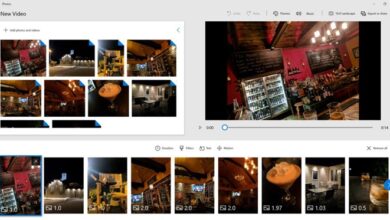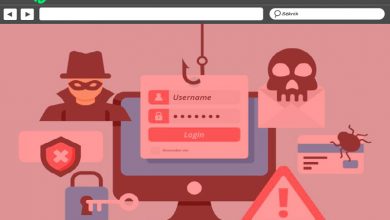Remplissez des formulaires PDF à partir de Google Drive

De plus en plus de fois, nous nous trouvons dans la situation où, lors de l’exécution de la paperasse toujours ennuyeuse, nous voyons que nous pouvons effectuer tout cela sur la base de documents numériques. De cette façon, nous nous évitons de remplir une multitude de documents à la main, de pouvoir le faire depuis notre PC et de les envoyer plus tard sur Internet.
L’un des formats de fichiers les plus utilisés dans ces cas est le PDF étendu , car ils permettent certains niveaux de sécurité, les signatures électroniques et prennent en charge toutes sortes d’éléments multimédias en plus du texte lui-même. Cependant, si nécessaire, nous pouvons nous trouver confrontés à la situation où aucune application qui lit ces PDF ne peut également être utilisée pour les éditer, nous pouvons donc nous trouver confrontés à un problème lorsque, par exemple, remplir des formulaires .
Eh bien, sur le marché, il existe diverses propositions sous la forme de logiciels qui nous permettent d’effectuer des tâches de ce type, mais dans ce cas, nous allons vous parler de manière intéressante via le service de stockage Cloud bien connu , Google Conduisez . Por lo tanto y si tenemos en cuenta que Google Drive es un servicio del gigante de las búsquedas gratuito para todo el mundo, cualquiera puede utilizar este método, además hay que añadir que Drive es accesible vía w eb , por lo que también podremos hacerlo desde n’importe quel lieu.

Au début, cette édition de documents PDF n’est pas une fonctionnalité native de la plate – forme de stockage Cloud, mais cela peut être fait si nous installons un module complémentaire spécialement conçu pour tout cela appelé DocHub et avec lequel nous pouvons signer, éditer et partager des fichiers PDF à partir de le N ube . Pour démarrer le processus, il est évident que nous devons d’abord charger le document PDF dans notre espace de stockage Drive en le faisant glisser dessus.
Remplissez les formulaires de fichiers PDF à partir de Google Drive
Ensuite, nous l’ouvrons en cliquant sur le fichier et une fois que nous avons le formulaire à l’ écran , nous cliquons sur l’option « Ouvrir avec » située en haut du document et, en tenant compte du fait que DocHub n’est pas encore installé, cliquez sur le lien » Connecter plus d’applications «, qui nous amène au Google Web Store . Nous recherchons l’add-on qui nous intéresse et l’installons dans Drive. Eh bien, une fois que cela est fait, nous retournons au document PDF ouvert et cette fois dans » Ouvrir avec » nous sélectionnons DocHub.
La première fois que nous l’utilisons, il nous demandera la permission d’accéder à notre unité de stockage , et une fois que nous aurons accepté les conditions, nous verrons comment tous les champs du formulaire sont automatiquement convertis en champs modifiables et que nous pouvons remplir avec nos données sans problème . De plus, à partir de la barre des tâches du nouvel add-on installé, nous aurons d’autres fonctions avec lesquelles nous pouvons ajouter du texte , supprimer d’autres parties, signer numériquement, etc.
Une fois que toutes les modifications ont été apportées, à partir du plugin lui-même, nous sauvegardons, envoyons ou partageons le nouveau PDF déjà rempli.